

今のPCはプラモデル感覚で、買ってきてそのまま組み付けるだけでもいいようで・・・
そのままでは面白くないので、私なりに少しこだわってみました。
特筆すべきことはあまりありませんが、工夫した点や苦労した点などを少々。
(注意事項やポイントなどは、※・・・で記載しています)
1.まずは組み立て順番を考える
PCケースによってはM/B取り付け盤を取り外せるものもあるし、ケースの大きさも違うので、
自分のパーツをよく見て、作業しやすいように組み立て順番を考えることが大切かと思います。
|
|
|
|
|
|
組み立てる前にパーツと道具を確認 | 使用した道具は以下の通り。
・プラスドライバ ※先が磁石になっているものが絶対いい。ネジをケース内に落とすと拾うのが結構面倒。 ・ラジオペンチ、ピンセット ジャンパ設定や小さなコネクタを接続するときに使用 ・ニッパ ケーブルを束ねる時に使うケーブルバンドの余りを切るときに使用 ※あと、壊れたという話は聞いたことはまだ無いですが、念のために、鉄などに触れて静電気を除去しておくのがよいようです。 |
|
|
CPU、メモリをM/Bに装着 | CPU周辺の詳細は、2.を参照
※CPU FANの電源やジャンパはケースに入れる前に確認しておいた方が作業がはかどる。 |
|
|
M/Bをケースに固定 | ※この時、柄の短いプラスドライバが役に立った。 |
|
|
ケースとM/Bの配線を接続
(電源スイッチやLEDなど) |
※この時、ピンセットか先の曲がったラジオペンチがあると作業がはかどります。 |
|
|
ベイにHD、FD、DVDのドライブを格納 | すべてのドライブをMasterで使用するため、ジャンパ設定を確認
※この時点では、まだ仮止め状態。ケーブルの接続等で動かすことがあるためです。 |
|
|
ドライブに電源とケーブルを接続 | ※FDDのコネクタ逆挿しに注意 |
|
|
ドライブとM/Bの配線を接続 | IDEケーブルやFDケーブルの良さそうな取り回しを考えて、M/Bと順次接続 |
|
|
PCI、AGPスロットにカードを装着 | ※大柄なカードを先に装着すると、ベイにドライブを入れるときにカードと干渉してしまうことがあるので、PCIカードやビデオカードは最後の方で、装着するのが良さそうです。
※ビデオカードの発熱が気になったので、PCIの上の方は空けておきました。 |
|
|
M/Bとケースファンの電源を接続 | M/BにATX電源からの20Pinコネクタを装着して、ケースファンの電源を接続
最後に、ディスプレイ、キーボード、マウスを接続 |
|
|
すべての配線を再度確認 |
今回購入したのは、AthlonXP 1700+のリテール品。
そのまま組んでもでもよかったけど、ヒートシンク裏に付いていたピンク色のグリス?がなんとなく頼りなさげ^^;
ということで、まずはピンク色のグリス?を剥がす事からスタート。
下の写真のように、柔らかめの樹脂製のハケ(接着剤の付属品)を使ったところ、うまくきれいに剥がせた。
定規などでも剥がせると思うが、ヒートシンク底に傷をつけないように注意。
※ファンは壊れやすいので、作業するときは、はずしておいたほうが無難。
※手でハネをグルグル回すのも、ベアリングを傷める原因になるそうです。
次に、CPUをソケットに装着後、塗り過ぎないように、薄く均一にシリコングリスを塗布。
私はヒートシンクとCPUの両方にグリスを塗布しました。
グリスの粘性が高く塗りにくかったですが、ここでも樹脂製のハケが活躍。なかなか便利^^
さて、次はヒートシンクの取り付けです。
初心者にとっては、これが一番怖い作業かも。AthlonXPはコアがむき出しなので、怖さ倍増^^;
『コア欠けが怖い〜』
滑りにくい木の板の上にM/Bを置いて、動かないように〜〜力を入れ過ぎないように〜〜慎重に取り付けました。
無事装着完了! 『ホッ』(^o^)
最後に、はずしたCPU FANを元通りに組み付けて、CPU周りは完了。
3.組み立て(続き)
ここでは特筆することはないので、写真をメインに少しだけ工夫した点を書くことにします^^;
組み立て時のポイントなどは、1.で記載した表を参照。
下左の写真はM/B装着後、下右は一通り組みあがって火入れ待ちの状態です。
※発熱対策を少し紹介
・3.5inchHDD 5inchベイ取り付け金具(確か数百円だったと思う)を使って、5インチと3.5インチベイに離して取り付けています。
HDDを離すことで、熱対策にもなるかと思います。
・ビデオカードの熱対策としては、一番上側のPCIスロット(AGPスロットの隣)を空けています。
配線が乱雑ですが、正常に動作してから整理するということで・・・
PCI3番に白いUSBコネクタが付いていますが、これは失敗。
見ての通りケーブルが邪魔なので、後日、下から4番に引越ししました^^;
あと、M/Bのマニュアルが英語だったので少し面倒だった。
その後、すぐに日本語版がホームページで公開された。日本語版も最初からサポートして欲しいなぁ>MSIさん
4.組み立て(番外編・・・ちょっとしたトラブル)
PCケースで、ちょっとしたトラブルが。。。
苦労して購入した翌日に気が付いたのだが、天板を止めるネジが斜めになっているのに気が付いた。
よく見ると、本来ケース側に固定されてるはずのナットがはずれている。どうも斜めに無理やりネジを締めこんだような感じだ。
かなりの力で締めないと、このような状態にはならないので、おそらくメーカで機械で締めた時にやってしまったようだ。
んーーー、ショップにはこの1台しかなかったし、また日本橋まで行くのは面倒だ。
ここは自分で修理してしまおうと、瞬間接着剤で固定してみたが、また取れてしまった。
ナットが丸いので、これを六角のナットに変えれて、ケースとの間に詰め物をすればうまく行くと思い、買い物ついでにホームセンターで物色。
ところが合うナットすら無い。そう、ケースのネジはインチネジで普通のホームセンターなどでは扱っていないようなのだ。
これまた買い物ついでにハンズで物色してみると山のようなナットの中にありました。でも1種類だけだけど。
店員さんいわく「この手のナットを置いているお店は少ないよ」だって。
雄ネジはPCショップに行けばあるけど、確かにナットは見たことない。
早速、左下図のように、詰め物をして接着剤で固定。さらに鉛テープで上から補強して修理完了(右下図)
ここまで辿り着いたのが、大晦日の晩。ここでちょっと一服して、楽しみは元旦に。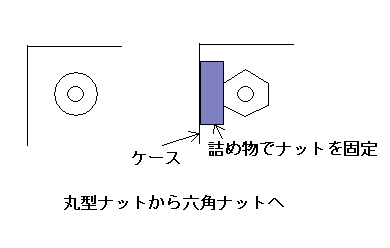
パート3へ続く・・・